Aktualizácia jarných tvorcov spoločnosti Microsoft pre systém Windows 10, verzia 1803, ešte nie je k dispozícii z dôvodu oneskorenia na poslednú chvíľu spôsobeného problémami so spoľahlivosťou, ktoré spoločnosť Microsoft zistila pred spustením.
Ak už spustíte novú verziu systému Windows 10, napríklad na počítači s inštaláciou novej verzie operačného systému v rámci Insider Build, pravdepodobne ste mali problémy s detekciou počítačov a zariadení v miestnej sieti.
Aj keď existuje veľa možných vysvetlení pre počítače, ktoré sa už nezobrazujú pri pokuse o prístup k nim, je vysoká pravdepodobnosť, že za problém je zodpovedná zmena verzie systému Windows 10 pre tvorcov jar.
Microsoft odstránil funkčnosť Homegroup z Windows 10 verzia 1803; problém však môže ovplyvniť počítače mimo skupiny Homegroup a počítače, ktoré používali funkciu skupiny Homegroup, ktorú poskytuje systém Windows.
Zvyčajne by ste mali mať prístup k zariadeniam v sieti prostredníctvom ich adresy IP alebo názvu, čo však v systéme Windows 10 vo verzii 1803 nemusí fungovať správne.
Riešenie problémov s pripojením k sieti v systéme Windows 10, verzia 1803
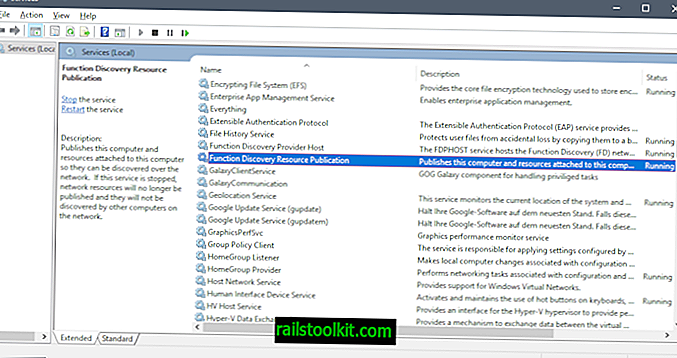
V novej verzii systému Windows 10 musíte skontrolovať a zmeniť stav služby súvisiacej so sieťou.
Funkcia Discovery Resource Publication je sieťová služba, ktorá zaisťuje, že zariadenia sa objavia v lokálnej počítačovej sieti.
Publikuje tento počítač a prostriedky pripojené k tomuto počítaču, aby ich bolo možné nájsť v sieti. Ak je táto služba zastavená, sieťové prostriedky sa už nebudú zverejňovať a ostatné počítače v sieti ich nenájdu.
Služba je v systéme Windows 10 vo verzii 1709 aj vo verzii 1803 vo verzii 1803 nastavená na manuálnu, ale systém ju už nemusí spustiť v systéme Windows 10 vo verzii 1803. Možno preto budete chcieť zmeniť typ spúšťania služby. automaticky.

Tu je postup, ktorý musíte urobiť, aby ste problém odstránili (alebo aspoň vyskúšajte, či problém vo vyhľadávaní v sieti vyrieši):
- Klepnutím na kláves Windows otvorte ponuku Štart alebo kliknite na ikonu ponuky Štart.
- Zadajte services.msc a dvakrát kliknite na výsledok. Tým sa na počítači otvorí Správca služieb.
- Vyhľadajte službu Publikácia zdrojov vyhľadania funkcií. Jeho stav by mal byť prázdny, čo znamená, že nefunguje.
- Dvakrát kliknite na službu a otvoria sa jej vlastnosti.
- Kliknite na ponuku Typ spustenia a prepnite spustenie na automatické.
- Po kliknutí na tlačidlo ok reštartujte počítač, aby sa zmeny uplatnili.
Aktualizácia : Spoločnosť Microsoft tento problém nedávno uznala. Riešenie spoločnosti týkajúce sa tohto problému navrhuje, aby sa ubezpečil, že nasledujúce služby sú nastavené na automatický režim (oneskorený štart):
- Počítačový prehliadač (prehliadač)
- Hostiteľ poskytovateľa vyhľadania funkcií (FDPHost)
- Publikácia zdrojov vyhľadávania funkcií (FDResPub)
- Sieťové pripojenia (NetMan)
- Hostiteľ zariadenia UPnP (UPnPHost)
- Protokol vzájomného rozlíšenia názvov (PNRPSvc)
- Zoskupenie Peer Networking (P2PSvc)
- Správca identity Peer Networking (P2PIMSvc)
Koniec
Ak inovujete počítač zo staršej verzie systému Windows, napr. Windows 7 alebo Windows 10, verzia 1703, môžu sa vyskytnúť problémy so zisťovaním v sieti spôsobené vypnutím SMB 1.0. Microsoft zakázal sieťový protokol aplikačnej vrstvy Server Message Block 1.0 v aktualizácii Fall Creators.
SMB 1.0 je stále podporovaný, ale musíte ho povoliť manuálne. (cez Deskmodder)














